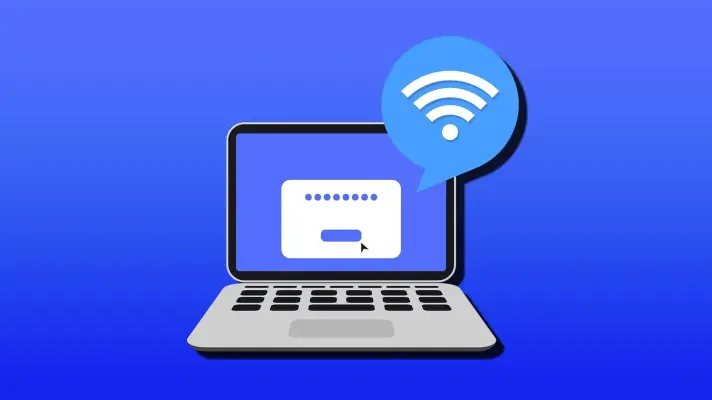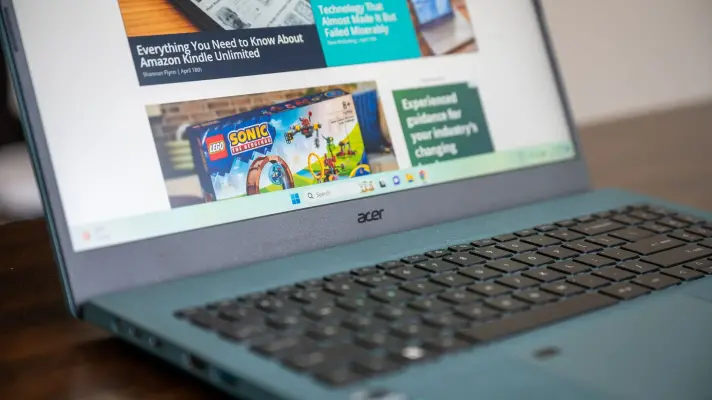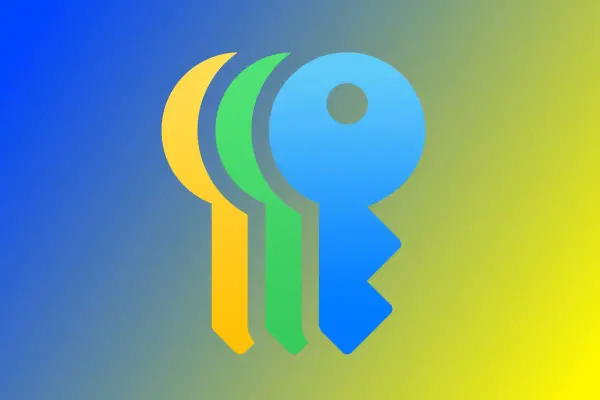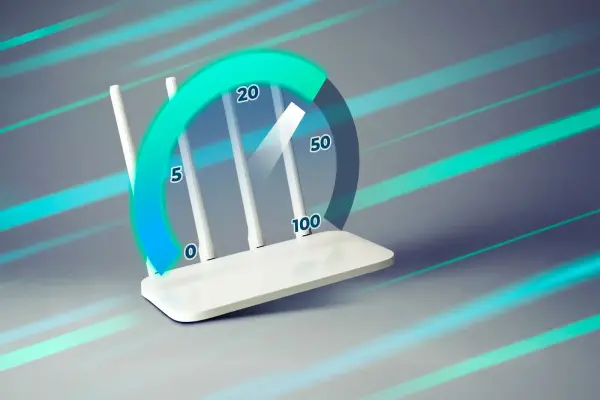بیشتر کاربران ویندوز پس از آنکه پسورد وای فای را وارد میکنند تا سیستم به شبکه وصل شود، تیک ذخیره کردن پسورد را میزنند تا هر بار نیازی به وارد کردن رمز وای فای وجود نداشته باشد. شاید بخواهید لپتاپ یا گوشی و تبلت جدیدی را به شبکه وصل کنید و به رمز عبور نیاز داشته باشید و سوال کنید که چگونه رمز وای فای را پیدا کنیم در کامپیوتر؟
چند راه برای فهمیدن پسورد شبکه وای-فای وجود دارد که در ادامه به صورت کامل و تصویری بررسی میکنیم. با ما باشید.